Como baixar e instalar o Windows 10 21H1
Você pode usar vários métodos para baixar e instalar o Windows 10 21H1, atualização de 21 de maio. Isso inclui as imagens ISO oficiais, a Ferramenta de Criação do Windows Media, o Windows Update e o software Assistente de Atualização.
A Microsoft lançou o Windows 10 versão 21H1 para consumidores e clientes. É uma pequena atualização que vem na forma de uma atualização cumulativa por meio de um pacote de ativação para usuários do Windows 10, versão 2004, e Windows 10, versão 20H2.
Propaganda
A atualização de 21 de maio está disponível inicialmente para usuários de dispositivos que executam o Windows 10, versão 2004 ou posterior que estão interessados em experimentar as atualizações de recursos mais recentes e estão prontos para instalar esta versão em seus dispositivo. Se você é atualmente usando Windows 10 versão 2004 ou 20H2, esse processo levará apenas alguns minutos. Se você precisar execute uma instalação limpa, quando uma imagem ISO necessária.
Para baixar o Windows 10 versão 20H2 nas configurações
- Abrir Definições.
- Navegar para Atualização e segurança> Windows Update.
- Clique no Verifique se há atualizações botão.
- Assim que a atualização aparecer, você pode selecionar Baixar e instalar.
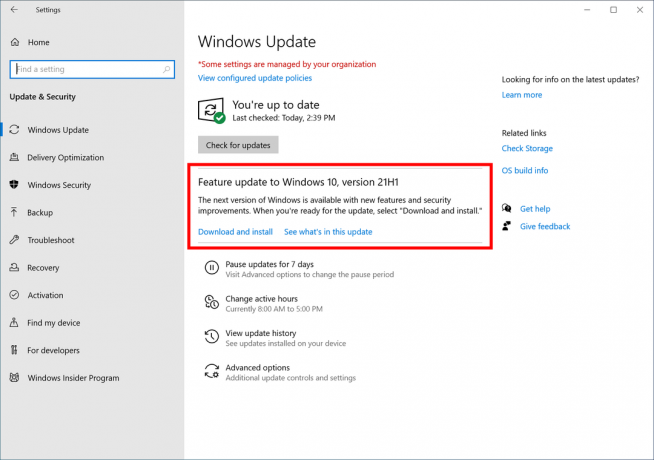
Como alternativa, você pode baixar uma imagem ISO e instalar o Windows 10 versão 20H1 do zero. Você pode usar a Ferramenta de Criação do Windows Media para baixar a imagem ISO ou atualizar sua configuração diretamente.
Baixe o Windows 10 versão 21H1 com a ferramenta de criação de mídia
- Baixe a versão mais recente da Ferramenta de Criação de Mídia do Windows 10 aqui: Baixe a ferramenta de criação de mídia do Windows 10.

- Execute o aplicativo e aceite o contrato de licença para prosseguir.

- Depois de ver a página "O que você deseja fazer?", Marque a opção Crie mídia de instalação (unidade flash USB, DVD ou arquivo ISO) para outro PC como mostrado na imagem abaixo.

- A próxima página, “Selecione o idioma, arquitetura e edição”, permitirá que você escolha o seu idioma, edição e arquitetura da máquina do Windows 10. A ferramenta de criação de mídia preencherá esses valores do seu sistema operacional atual, portanto, verifique-os cuidadosamente antes de continuar. Se algo não corresponder às suas preferências, desmarque a opção "Usar as opções recomendadas" e altere os valores nas caixas suspensas.


- Por fim, na página "Escolha qual mídia usar", escolha a opção "Arquivo ISO" e clique no botão Avançar.
- Em seguida, na página “Escolha qual mídia usar”, selecione o arquivo ISO e clique no botão Avançar. Você será solicitado a escolher um diretório para salvar o arquivo ISO. É isso!
 Observação: a imagem ISO virá com as edições Home e Pro do Windows 10.
Observação: a imagem ISO virá com as edições Home e Pro do Windows 10.
Finalmente, é possível evitar o Windows Media Creation Tool e obter o arquivo ISO diretamente. A ideia aqui é abrir o site nas ferramentas de desenvolvedor do navegador.
O processo é revisado em detalhes na seguinte postagem do blog:
Baixe o arquivo ISO 21H1 do Windows 10 diretamente, sem a ferramenta de criação de mídia
